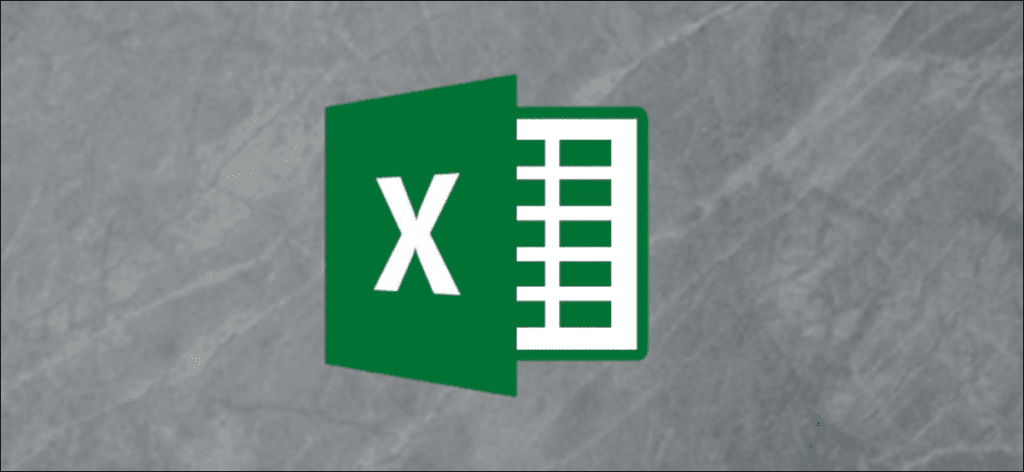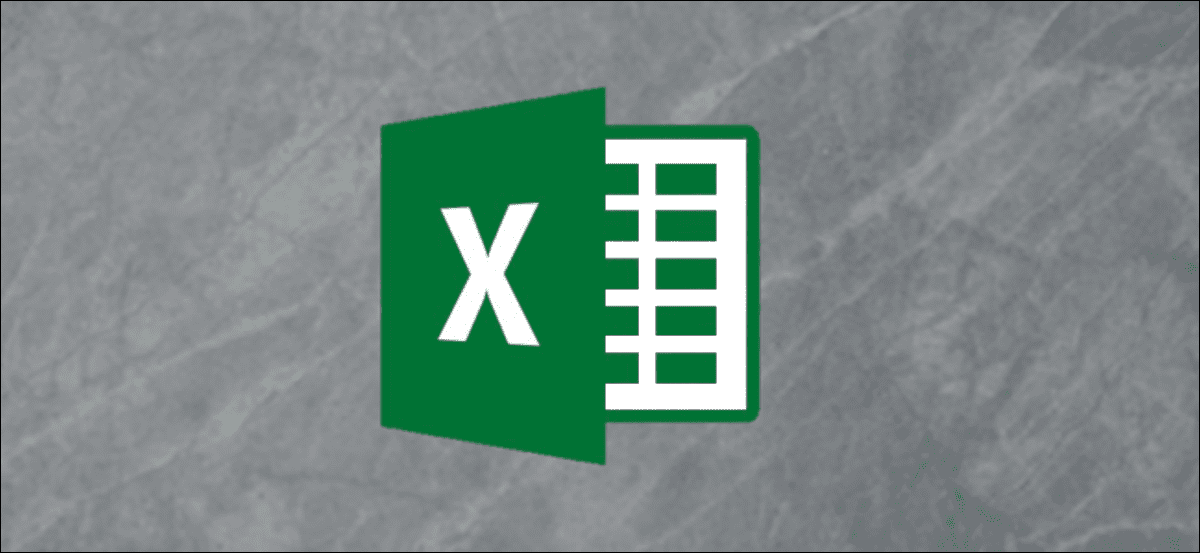
Los exponentes son simplemente multiplicaciones repetidas. Por ejemplo, cuatro elevado a la tercera potencia (4³) no es 4 x 3, es 4 x 4 x 4, lo que equivale a un total de 64. Si eso suena complicado, no temas; ¡Excel puede hacer el trabajo pesado por usted!
Cómo mostrar expositores en Excel
Antes de aprender a usar exponentes, comencemos con un ejemplo rápido de cómo escribirlos en Excel. En este caso, tendremos que usar la función Exponent, para que podamos mostrar el exponente.
Para hacer esto, haga clic derecho en una celda vacía y luego seleccione «Formato de celdas» en el menú.
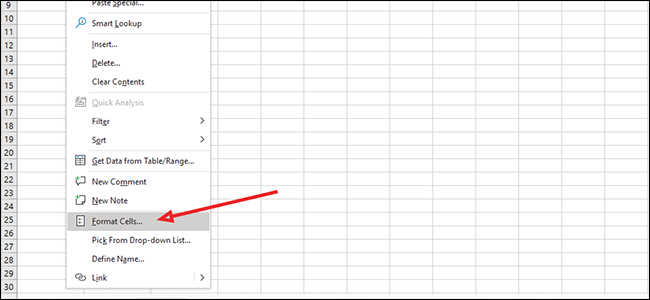
En «Categoría:» a la izquierda, seleccione «Texto» y luego haga clic en «Aceptar».
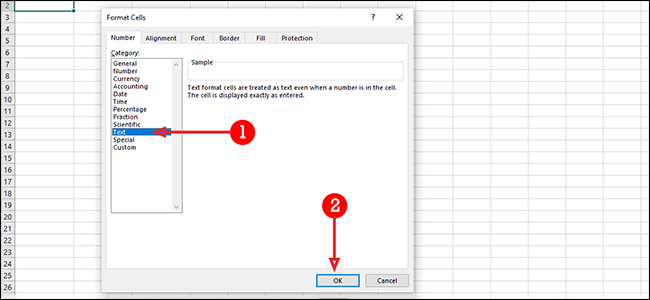
En la misma celda, escriba tanto el número base como el exponente sin espacios entre ellos. En nuestro ejemplo, encontraremos 10³ (10 x 10 x 10). Nuestro número base es 10 y tres es el exponente.
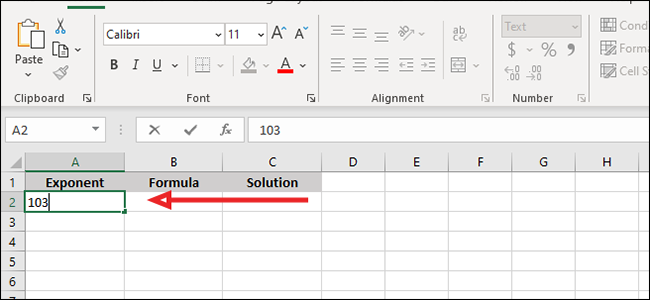
Luego resalte su exponente; en nuestro ejemplo, estos son los tres.

Vuelva a hacer clic con el botón derecho en la celda y seleccione «Formato de celdas».

Marque la casilla junto a «Exponente» en la sección «Efectos», luego haga clic en «Aceptar». Presione Entrar o haga clic en cualquier otra celda para completar el proceso.

Cómo usar exponentes en la barra de fórmulas
También puede utilizar superíndices en la barra de fórmulas de Excel. Para hacer esto, haga clic en la celda vacía donde desea mostrar el resultado de un cálculo.

Introduce tu exponente en la siguiente fórmula: «= Potencia (número, potencia)». Usaremos 10⁴ para nuestro ejemplo, así que escribimos «= Potencia (10,4)» (sin las comillas) en la barra de fórmulas.
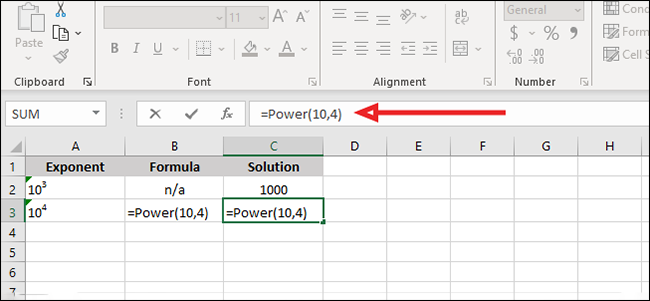
Para ejecutar la fórmula, presione Entrar o haga clic en la marca de verificación a la izquierda de la barra de fórmulas.
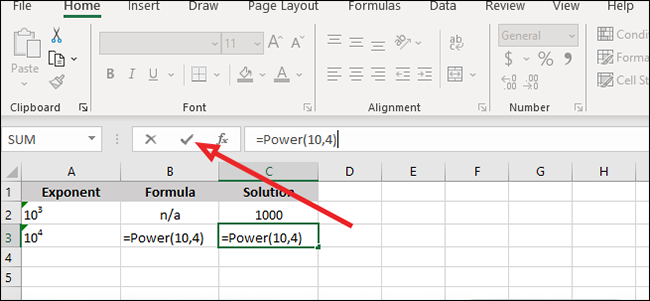
Cómo usar exponentes en una celda individual
Si desea hacer el cálculo dentro de una celda, puede ignorar la barra de fórmulas por completo y usar un poco de acceso directo de Excel en su lugar.
Para encontrar 10⁵, por ejemplo, puede escribir «= 10 ^ 5» (nuevamente, sin las comillas), luego presione Enter.
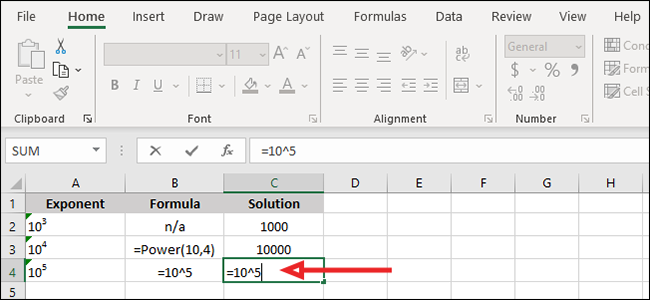
No importa cómo llegues allí, la respuesta será la misma. Si tiene poco tiempo, encontrar la solución de un superíndice en Excel es una alternativa rápida a los cálculos manuales.